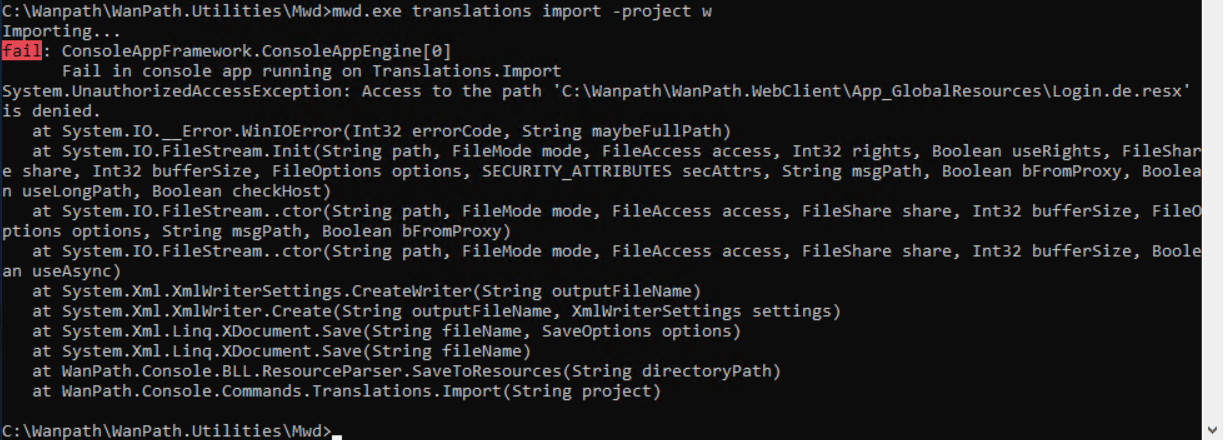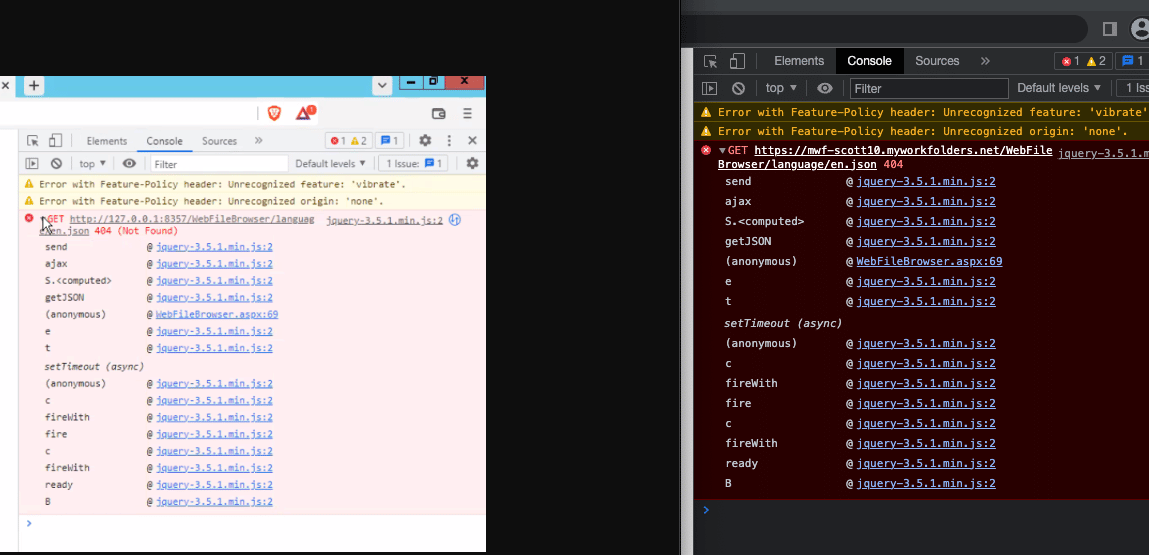Wie können wir Ihnen heute helfen?
Spracheinstellungen
Importieren und Exportieren von Sprachen
Alle Versionen von MyWorkDrive Server enthalten Übersetzungen für den Webclient und das Admin-Portal in Englisch, Spanisch, Französisch und Deutsch. Ab Version 6.2 sind Übersetzungen für Niederländisch und Portugiesisch verfügbar und erlauben Administratoren, Sprachübersetzungen anzupassen.
Inhalt
Anforderungen
- Administratorrechte für den MyWorkDrive-Server
- Zugriff auf den Ordnerpfad „C:\Wanpath\WanPath.Utilities\Mwd“
- Excel
Befehl exportieren
Um die Sprachübersetzungen anzupassen, muss die vorhandene Übersetzungsdatei exportiert werden.
- Öffnen Sie ein Eingabeaufforderungsfenster auf dem MyWorkDrive-Server (für den Export sind keine Administratorrechte erforderlich).
- Navigieren Sie zu „C:\Wanpath\WanPath.Utilities\Mwd“
- Geben Sie den folgenden Befehl ein: mwd.exe translations export -project w
a. 'w' dient zum Exportieren der Übersetzungsdatei des MyWorkDrive-Webclients
b. 'a' dient zum Exportieren der Übersetzungsdatei des MyWorkDrive-Admin-Panels
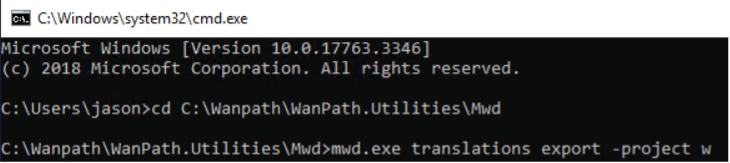
- Wenn Sie fertig sind, erhalten Sie die folgende Meldung:
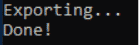
- Navigieren Sie im Windows Explorer zum Ordner „C:\Wanpath\WanPath.Utilities\Mwd\Translations“.
- Eine Excel-Datei mit dem Namen „TranslationsWeb“ (oder TranslationAdministration für das Admin-Panel) ist vorhanden
Bearbeiten der Übersetzungsdatei
Nachdem Sie die Übersetzungsdatei exportiert haben, öffnen Sie sie mit Excel. Es gibt zwei Optionen für die Sprache:
- Wenn Sie eine Sprache bearbeiten möchten:
a. Scrollen Sie nach rechts, um die Überschrift für die Sprache zu finden, die Sie bearbeiten möchten
b. Scrollen Sie nach unten, um den Schlüssel zu finden, den Sie bearbeiten möchten
c. Nehmen Sie die gewünschte(n) Änderung(en) vor
d. Speichern und schließen - Wenn Sie eine zusätzliche Sprache hinzufügen möchten:
a. Erstellen Sie eine Überschrift für die zusätzliche Sprache (Abkürzungen werden empfohlen)
b. Geben Sie den entsprechenden Satz ein, der jedem der Schlüssel entspricht
c. Speichern und schließen Sie, wenn Sie fertig sind.
Befehl importieren
Nachdem Sie die Sprachübersetzungen angepasst haben, müssen Sie die geänderte Datei importieren. Die Datei muss sich im Ordner „C:\Wanpath\WanPath.Utilities\Mwd\Translations“ befinden. Bei jedem erfolgreichen Import wird eine versionierte .json-Datei im Ordner „C:\Wanpath\WanPath.Data\Settings“ erstellt, falls Sie zu einer früheren Version zurückkehren müssen. Die versionierten .json-Dateien sind auch dauerhaft und werden während eines MyWorkDrive-Server-Upgrades referenziert. Es wird dringend empfohlen, eine eigene Sicherungskopie der Dateien aufzubewahren.
- Öffnen Sie ein Eingabeaufforderungsfenster mit Administratorrechten auf dem MyWorkDrive-Server
- Navigieren Sie zu „C:\Wanpath\WanPath.Utilities\Mwd“
- Geben Sie folgenden Befehl ein: mwd.exe translations import -project w
a. 'w' dient zum Exportieren der Übersetzungsdatei des MyWorkDrive-Webclients
b. 'a' dient zum Exportieren der Übersetzungsdatei des MyWorkDrive-Admin-Panels
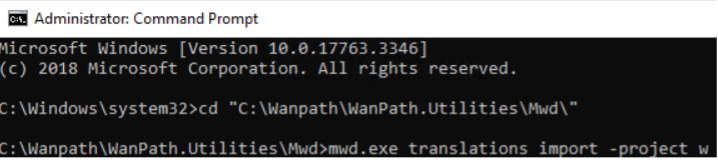
- Wenn Sie fertig sind, erhalten Sie die folgende Meldung:
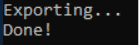
- Navigieren Sie zu „C:\Wanpath\WanPath.Data\Settings“ und vergewissern Sie sich, dass die neue „TranslationVersoinWeb.json“ (oder TranslationVersionsAdministration.json) erstellt wurde.

- Navigieren Sie zum Webclient oder zum Admin-Bereich und vergewissern Sie sich, dass die Sprache auswählbar ist und Ihre Änderungen übernommen werden.
Häufig gestellte Fragen
Q: Ich habe beim Importieren eine „Fail“-Fehlermeldung erhalten. Was ist passiert?
EIN: Dies liegt häufig daran, dass das Eingabeaufforderungsfenster nicht als Administrator ausgeführt wurde. Schließen Sie das aktuelle Eingabeaufforderungsfenster, öffnen Sie es erneut als Administrator und versuchen Sie, den Import erneut auszuführen.
Q: Ich habe auf MyWorkDrive Version 6.2 (oder höher) aktualisiert und mein Web-Client wird beim Anmelden jetzt leer angezeigt. Wenn ich Entwicklertools ansehe, bemerke ich einen JSON-Fehler in der Sprachdatei.
EIN: Dies bedeutet, dass der Webclient die Sprach-JSON-Datei nicht ordnungsgemäß verarbeitet hat. Es gibt drei wahrscheinliche Ursachen
- Ein Sicherheitsprodukt verhindert, dass JSON gerendert oder dem Client präsentiert wird. Stellen Sie sicher, dass keine Sicherheitsprodukte JSON-Anfragen blockieren oder die JSON-Verarbeitung auf IIS auf dem MyWorkDrive-Server deaktiviert/gefiltert haben. Um dies zu testen, melden Sie sich beim lokalen Host-Webclient auf dem Server an (um Grenz-/Netzwerksicherheit als Ursache auszuschließen) und deaktivieren Sie alle Sicherheits-/Firewall-/AV-Funktionen auf dem Server selbst (Sie können diese Anwendungen später mit wieder aktivieren). entsprechende Ausschlüsse).
- Für den Typ JSON wird entweder auf der IIS-Website oder auf dem IIS-Server ein Eintrag zur Anforderungsfilterung angezeigt. Löschen Sie diesen Eintrag, wenn er gefunden wird.
- Für Ihren Server ist weder auf dem IIS-Server noch auf der Website in IIS ein MIME-Typ für JSON definiert. Dieser Zustand wurde bei älteren Serverversionen 2008 und 2012 beobachtet. Ältere Versionen von IIS verfügten standardmäßig nicht über einen für JSON definierten MIME-Typ. Sie sollten den JSON-MIME-Typ zu IIS hinzufügen und IIS neu starten, um ihn zu aktivieren, wenn Ihr Server ihn nicht hat. Laden Sie den IIS-Manager und wählen Sie den Serverknoten aus dem linken Menü.
Doppelklicken Sie im Hauptteil auf MIME-Typen
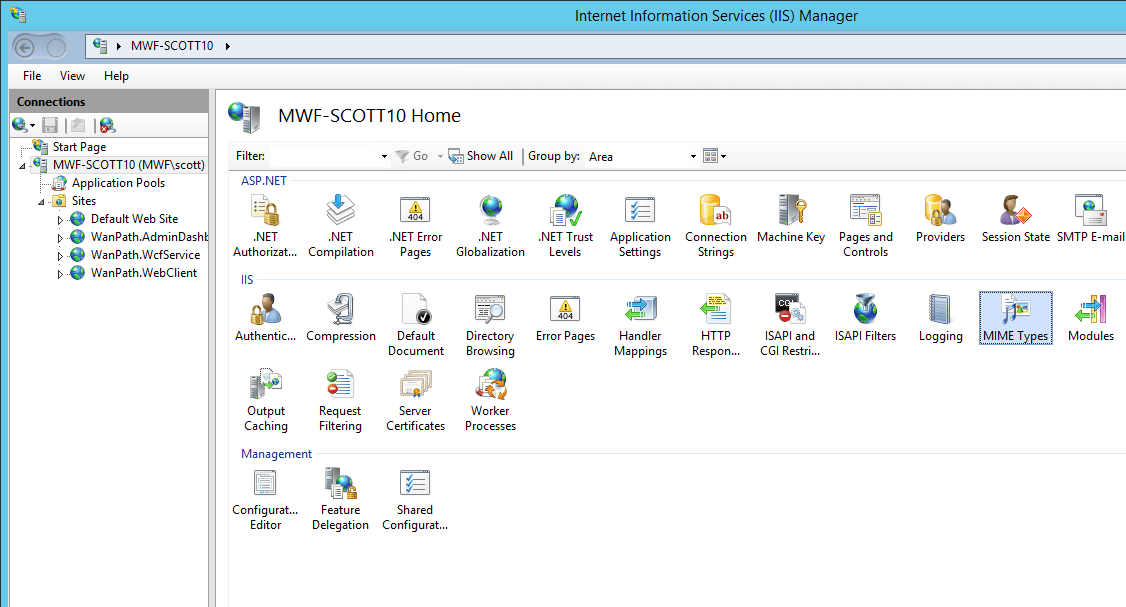
Sortieren Sie die Liste nach Erweiterung. Wenn .json application/json nicht vorhanden ist, klicken Sie mit der rechten Maustaste und wählen Sie „Hinzufügen“.
Geben Sie json ein (geben Sie den führenden Punkt nicht ein)
im MIME-Typ add application/json
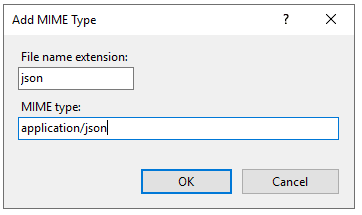
Wenn der MIME-Typ korrekt konfiguriert ist, wird er in der Liste der Typen angezeigt.
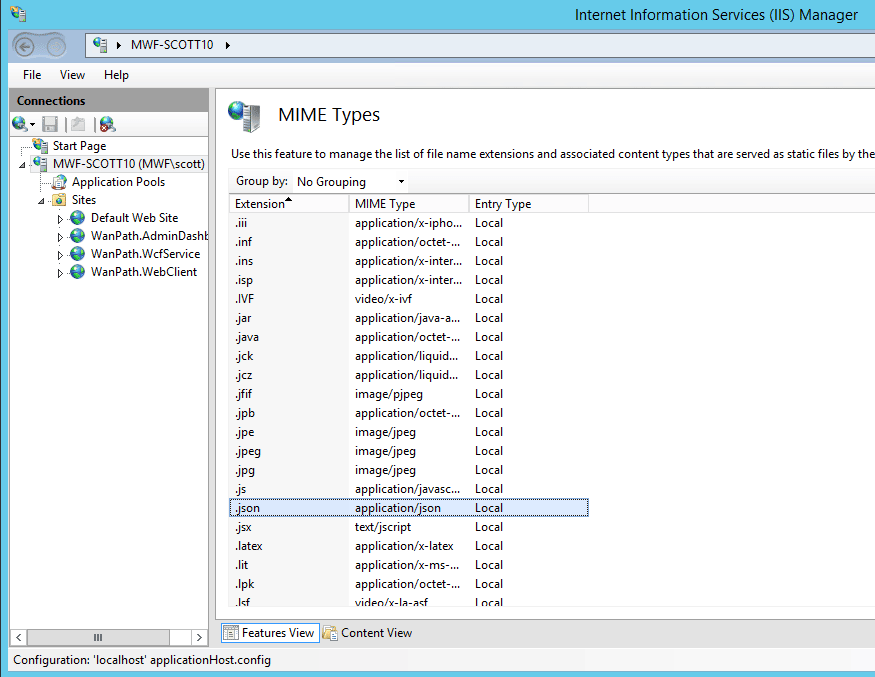
Q: Was passiert mit meiner benutzerdefinierten Sprachdatei, wenn ich MyWorkDrive aktualisiere?
EIN: Das MyWorkDrive-Installationsprogramm behält alle Ihre vorhandenen Einstellungen bei, einschließlich Ihrer Sprachdatei. Es wird gesichert und wiederhergestellt, wenn Sie Ihren Server aktualisieren. Wie bei allen benutzerdefinierten Arbeiten empfehlen wir Ihnen dringend, zur sicheren Aufbewahrung eine Sicherungskopie Ihrer benutzerdefinierten Sprachdatei getrennt vom MyWorkDrive-Server aufzubewahren.
Q: Kann ich die Spracheinstellungen von MyWorkDrive verwenden, um eine Übersetzung in meiner eigenen Sprache zu erstellen?
EIN: Ja! Absolut! Wenn MyWorkDrive keine Übersetzung in Ihrer Sprache anbietet, können Sie gerne eine vorhandene Sprache als Vorlage verwenden und Ihre eigene Übersetzung für Ihre Benutzer erstellen. Sie können Ihre Übersetzung sogar bei uns einreichen (Kontaktieren Sie Support) und wir werden es für eine zukünftige Version in Betracht ziehen.
Q: Übersetzen die Spracheinstellungen die Map Drive- oder Mobile-Clients?
EIN: Die Spracheinstellungen des Servers werden nur in der Webclient- und Serververwaltung verwendet.